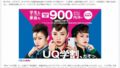格安SIMに乗り換えるなら外出中はフリーWi-Fiを上手く使ってデータ容量の消費を抑えようね。
ドコモ、au、ソフトバンクといった大手通信キャリアを使っていたときにはあまりデータ通信量のことを気にしていなかった・・・ という人が多いのではないでしょうか。
でも格安SIMに乗り換えるとそういうわけにはいきませんよね。使える容量が少量に限られているプランの場合はデータ通信量に気を遣うのは当然です。
自宅では当然Wi-Fiに接続してスマホを使ってると思いますが、外出中でもなるべく公共施設、カフェ、ファストフード店などが提供しているフリーWi-Fiを利用してデータ容量の消費を節約しましょう。

今回は京成電鉄のフリーWi-Fi「KEISEI FREE Wi-Fi」の使い方を解説。スカイライナー車内やその停車駅などで使うことができるよ。
京成電鉄の無料Wi-Fi
京成電鉄はスカイライナー車内や指定された駅で接続できるフリーWi-Fiサービス「KEISEI FREE Wi-Fi」を提供しています。

成田空港を利用する際に東京都内~成田空港の移動でスカイライナーを利用する人は車内で「KEISEI FREE Wi-Fi」に接続すると便利ですね。
| 無料・有料 | 無料 |
| SSID | KEISEI_FREE_Wi-Fi |
| 登録 | 不要 |
| 利用可能時間 | 180分(1回) |
「KEISEI FREE Wi-Fi」の利用方法
iPhoneの場合
iPhoneを使って「KEISEI FREE Wi-Fi」に接続する手順です。
【手順1】
「設定」をタップします。
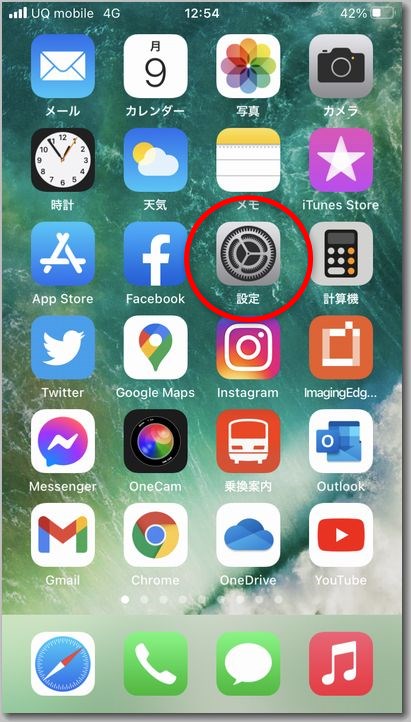
【手順2】
「Wi-Fi」をタップします。
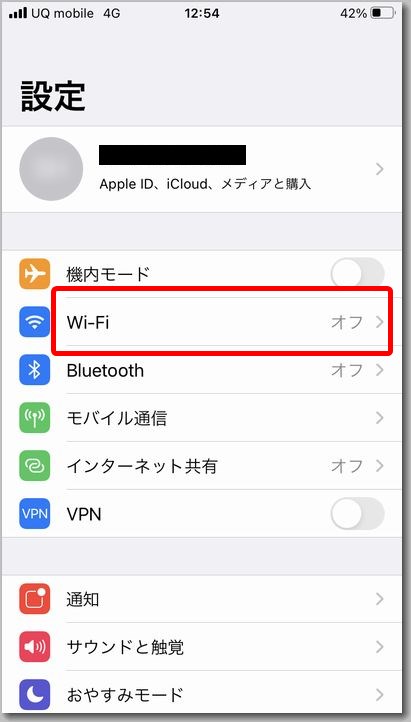
【手順3】
Wi-FiのスイッチをタップしてOFF ⇒ ONとします。
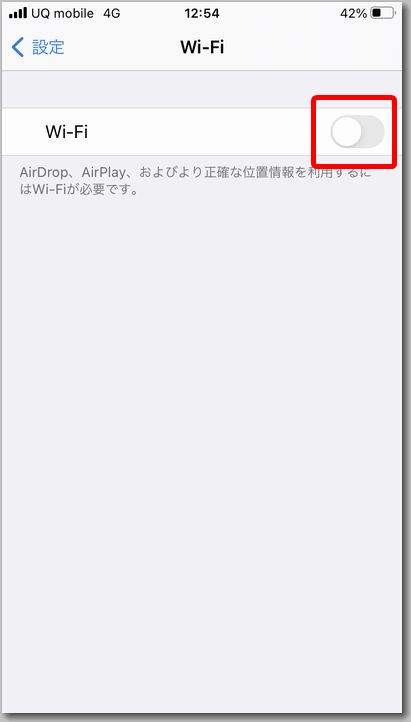
【手順4】
「KEISEI_FREE_Wi-Fi」をタップします。
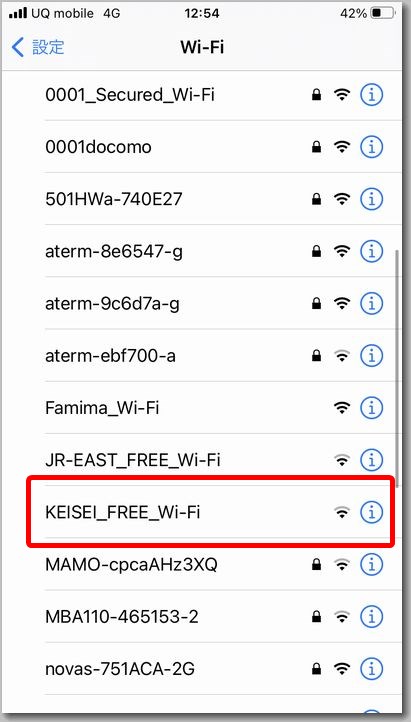
【手順5】
「インターネットに接続」をタップします。
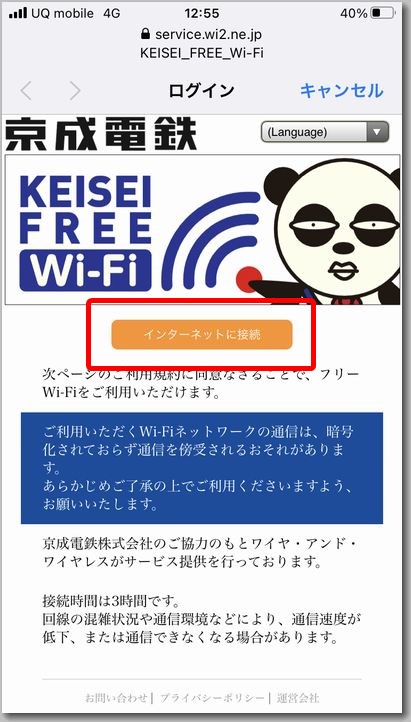
【手順6】
「同意する」をタップします。
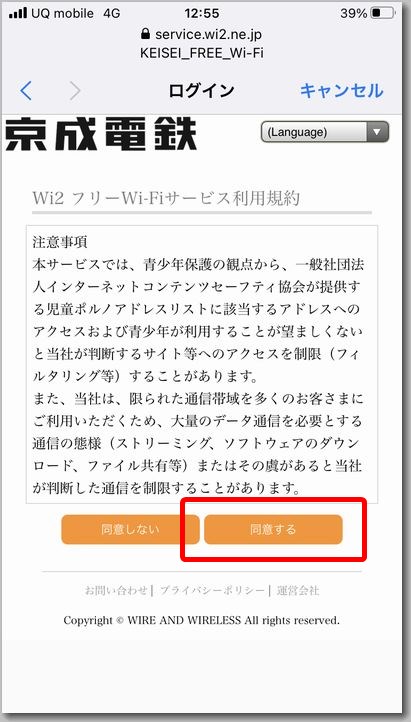
【手順7】
「完了」をタップします。これで接続完了です。
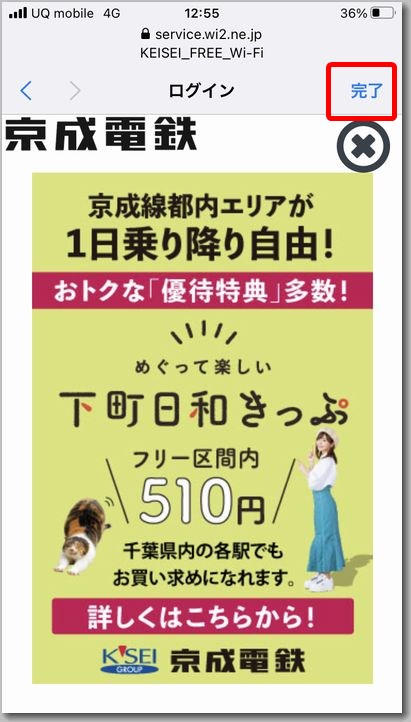
【手順8】
「KEISEI_FREE_Wi-Fi」に接続されました。
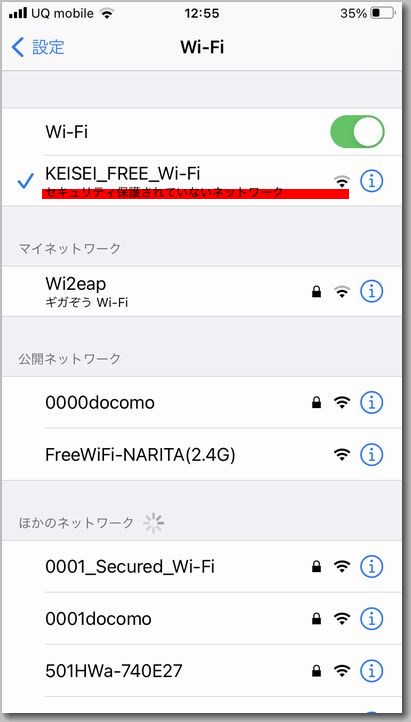
Androidの場合
Android端末を使って「KEISEI FREE Wi-Fi」に接続する手順です。
※機種によって操作方法が異なる場合があります。このときは「arrows U」を使用。
【手順1】
「設定」をタップします。
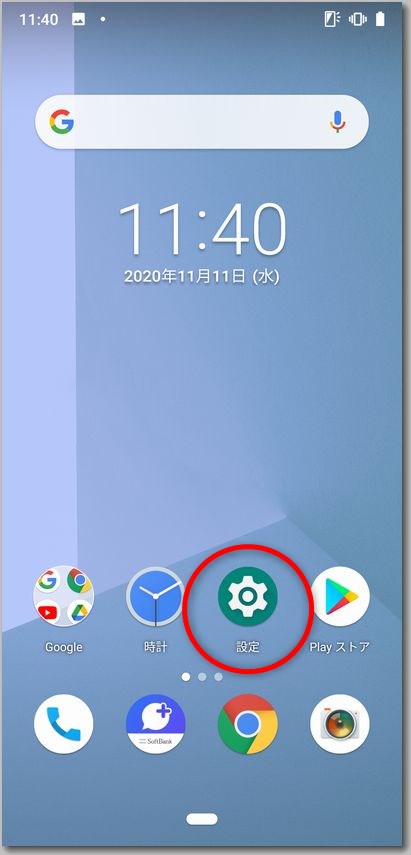
【手順2】
「ネットワークとインターネット」をタップします。
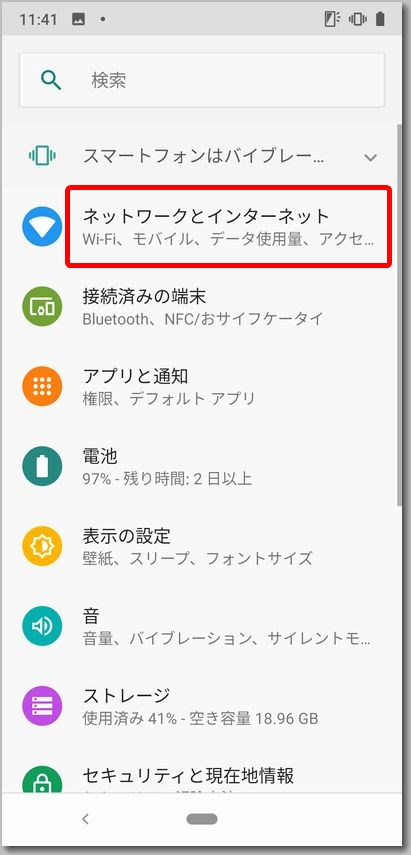
【手順3】
Wi-FiのスイッチをタップしてOFF ⇒ ONとします。
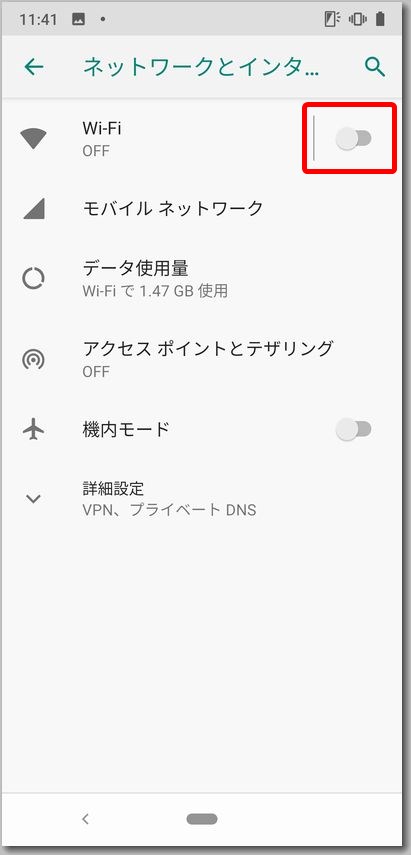
【手順4】
「Wi-Fi」をタップします。
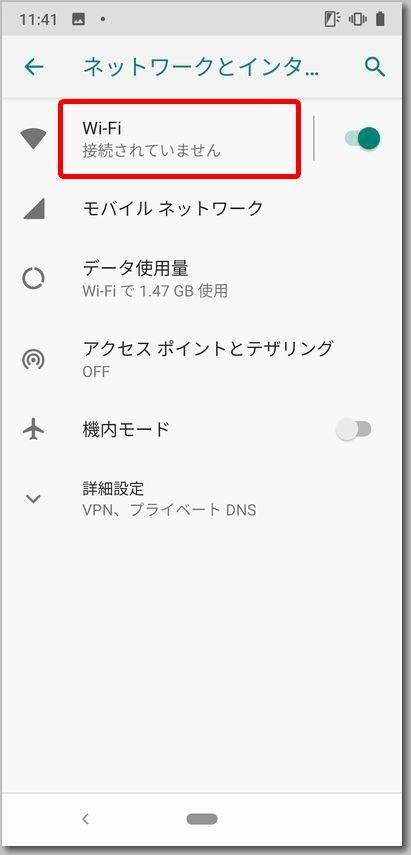
【手順5】
「KEISEI_FREE_Wi-Fi」をタップします。

【手順6】
「ここをタップしてネットワークにログイン」と表示さたら、再度「KEISEI_FREE_Wi-Fi」をタップします。
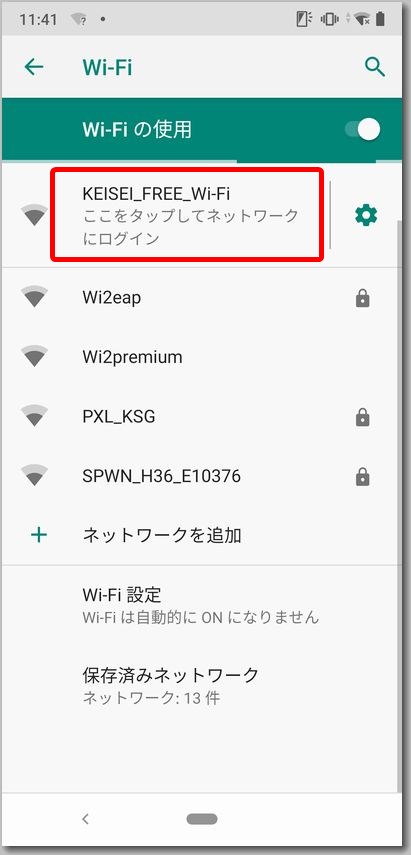
【手順7】
「インターネットに接続」をタップします。
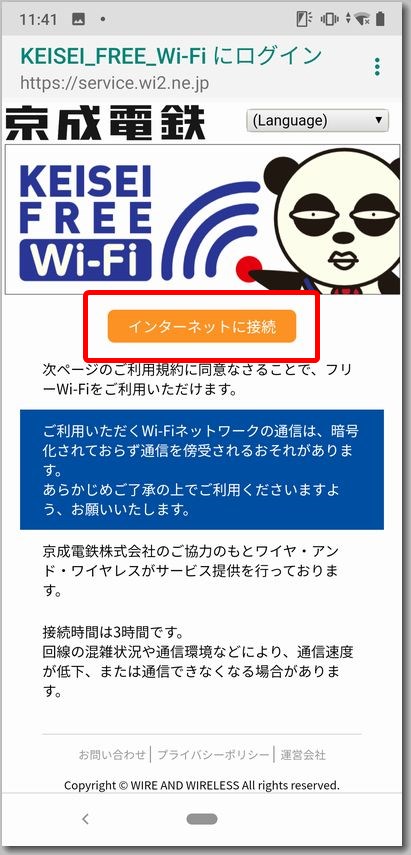
【手順8】
「同意する」をタップします。
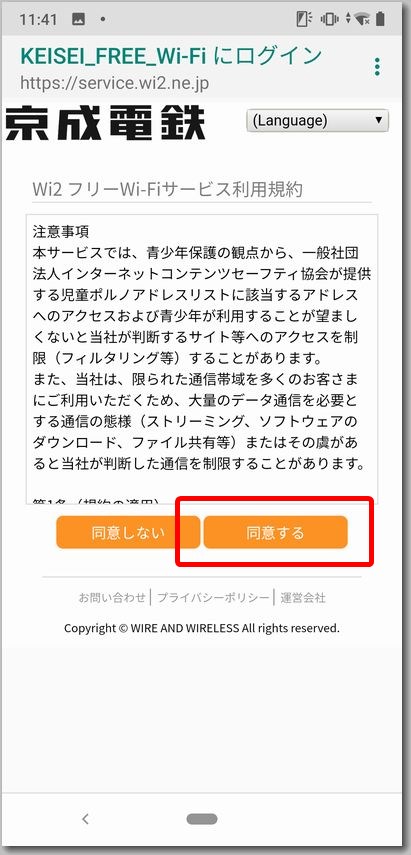
【手順9】
「KEISEI_FREE_Wi-Fi」に接続されました。
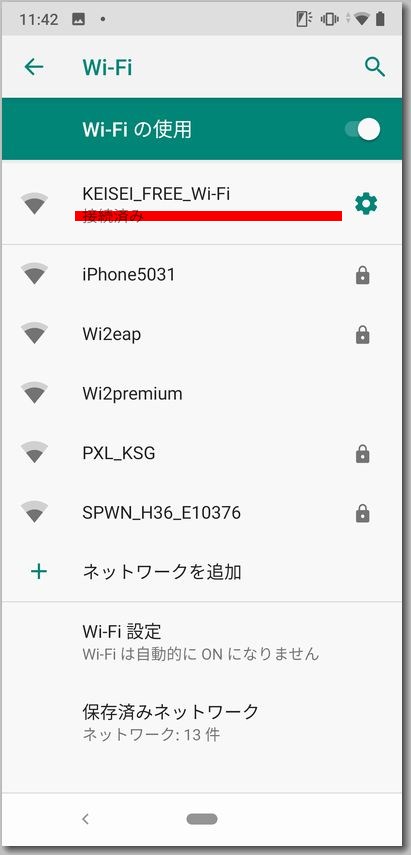
まとめ

京成電鉄以外にも公共交通機関や自治体のフリーWi-Fiがあるので上手く利用しよう!

他にも日本全国で使えるフリーWi-Fiをまとめてるのでこちらの記事も参考にしてね。